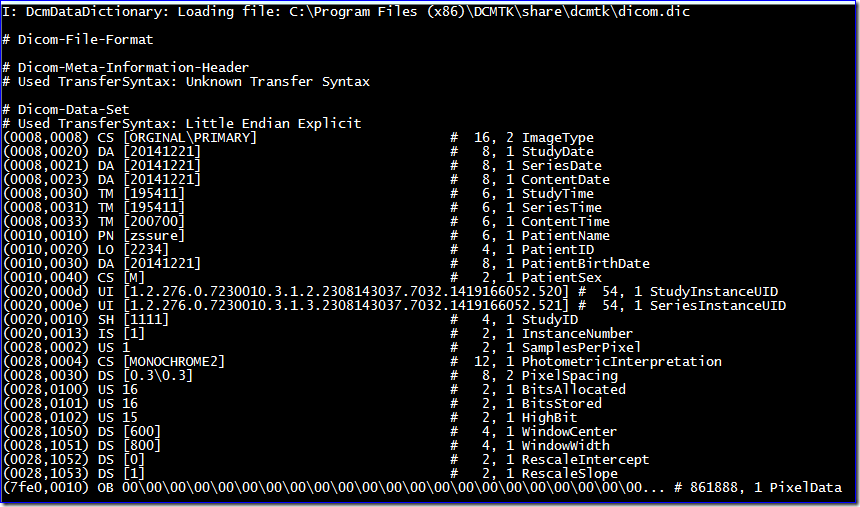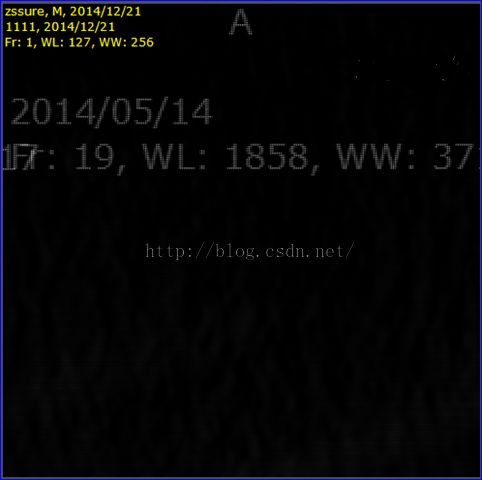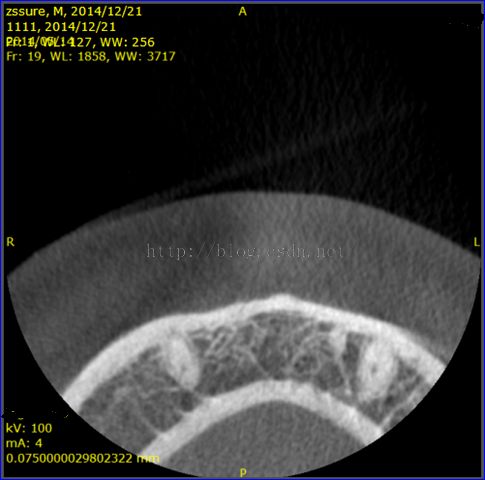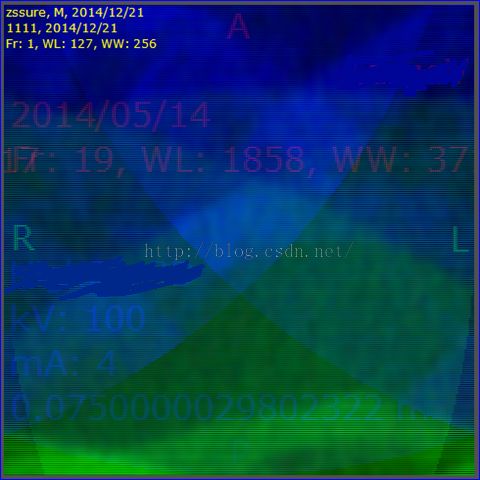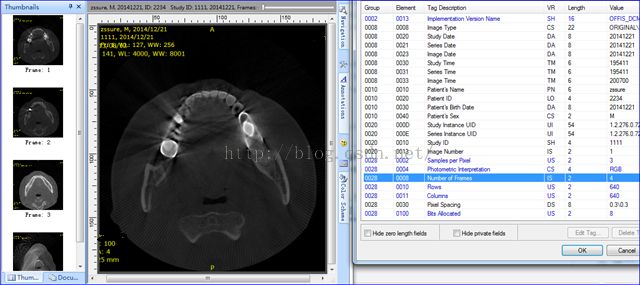DICOM医学图像处理:DICOM存储操作之“多幅BMP图像数据存入DCM文件”
背景:
本专栏“DICOM医学图像处理”受众较窄,起初只想作为自己学习积累和工作经验的简单整理。前几天无聊浏览了一下,发现阅读量两极化严重,主要集中在“关于BMP(JPG)与DCM格式转换”和“DICOM 通讯协议”,尤其是许久前的第一篇博文DCMTK开源库的学习笔记1:将DCM文件保存成BMP文件或数据流(即数组)。因此在2014年底前打算写几篇关于DCM格式转换的文章,此次主要聚焦“如何将BMP、JPG等常规图像保存成DCM文件”,以DCMTK库为基础,给出简单的实例。
这几篇博文采用倒叙的方式,先给出可直接运行的源码,然后重点讲解其中易犯的错误,最后是知识点补充。
利用DCMTK实现Multi-BMP存入DCM:
源码以DCMTK为基础,思路参照DCMTK的img2dcm工具包,依赖库包含:netapi32.lib; wsock32.lib; ofstd.lib; oflog.lib; dcmimgle.lib; ijg8.lib; ijg12.lib; ijg16.lib; dcmdata.lib; dcmimage.lib; dcmjpeg.lib; dcmnet.lib; zlib.lib;libi2d.lib;(【注】:libi2d.lib库是用于导入BMP文件的)
源码如下:
// DcmPixelDataTest.cpp : 定义控制台应用程序的入口点。
//
#include "stdafx.h"
#include "dcmtk/config/osconfig.h"
#include "dcmtk/dcmdata/dctk.h"
#include "dcmtk/dcmdata/dcistrmf.h"
#include "dcmtk/dcmdata/libi2d/i2dbmps.h"
#include "DicomUtils.h"
#include <direct.h>
int _tmain(int argc, _TCHAR* argv[])
{
OFCondition status;
DcmFileFormat fileformat;
DcmDataset* mydatasete=fileformat.getDataset();
DicomUtils::AddDicomElements((DcmDataset*&)mydatasete);
Uint16 rows,cols,samplePerPixel,bitsAlloc,bitsStored,highBit,pixelRpr,planConf,pixAspectH,pixAspectV;
OFString photoMetrInt;
Uint32 length;
E_TransferSyntax ts;
char* mydata=new char[1024*1024*10];
memset(mydata,0,sizeof(char)*1024*1024*10);
char* tmpData=mydata;
char curDir[100];
getcwd(curDir,100);
//循环添加4张图片
for(int i=0;i<4;++i)
{
OFString num;
char numtmp[100];
memset(numtmp,0,sizeof(char)*100);
sprintf(numtmp,"%s\\test\\%d.bmp",curDir,i+1);
OFString filename=OFString(numtmp);
I2DBmpSource* bmpSource=new I2DBmpSource();
bmpSource->setImageFile(filename);
char* pixData=NULL;
bmpSource->readPixelData(rows,cols,samplePerPixel,photoMetrInt,bitsAlloc,bitsStored,highBit,pixelRpr,planConf,pixAspectH,pixAspectV,pixData,length,ts);
memcpy(tmpData,pixData,length);
tmpData+=length;
delete bmpSource;
};
mydatasete->putAndInsertUint16(DCM_SamplesPerPixel,samplePerPixel);
mydatasete->putAndInsertString(DCM_NumberOfFrames,"4");
mydatasete->putAndInsertUint16(DCM_Rows,rows);
mydatasete->putAndInsertUint16(DCM_Columns,cols);
mydatasete->putAndInsertUint16(DCM_BitsAllocated,bitsAlloc);
mydatasete->putAndInsertUint16(DCM_BitsStored,bitsStored);
mydatasete->putAndInsertUint16(DCM_HighBit,highBit);
mydatasete->putAndInsertUint8Array(DCM_PixelData,(Uint8*)mydata,4*length);
mydatasete->putAndInsertOFStringArray(DCM_PhotometricInterpretation,photoMetrInt);
//mydatasete->putAndInsertString(DCM_PlanarConfiguration,"1");
status=fileformat.saveFile("c:\\Multibmp2dcmtest.dcm",ts);
if(status.bad())
{
std::cout<<"Error:("<<status.text()<<")\n";
}
return 0;
}
代码中的DicomUtils类是一个方法类,提供了一个静态方法AddDicomElement构造DICOM基本元素,代码如下:
#include "DicomUtils.h"
DicomUtils::DicomUtils(void)
{
}
DicomUtils::~DicomUtils(void)
{
}
void DicomUtils::AddDicomElements(DcmDataset*& dataset)
{
//构建测试数据
/* 添加患者信息 */
dataset->putAndInsertUint16(DCM_AccessionNumber,0);
dataset->putAndInsertString(DCM_PatientName,"zssure",true);
dataset->putAndInsertString(DCM_PatientID,"2234");
dataset->putAndInsertString(DCM_PatientBirthDate,"20141221");
dataset->putAndInsertString(DCM_PatientSex,"M");
/* 添加Study信息 */
dataset->putAndInsertString(DCM_StudyDate,"20141221");
dataset->putAndInsertString(DCM_StudyTime,"195411");
char uid[100];
dcmGenerateUniqueIdentifier(uid,SITE_STUDY_UID_ROOT);
dataset->putAndInsertString(DCM_StudyInstanceUID,uid);
dataset->putAndInsertString(DCM_StudyID,"1111");
/* 添加Series信息 */
dataset->putAndInsertString(DCM_SeriesDate,"20141221");
dataset->putAndInsertString(DCM_SeriesTime,"195411");
memset(uid,0,sizeof(char)*100);
dcmGenerateUniqueIdentifier(uid,SITE_SERIES_UID_ROOT);
dataset->putAndInsertString(DCM_SeriesInstanceUID,uid);
/* 添加Image信息 */
dataset->putAndInsertString(DCM_ImageType,"ORIGINAL\\PRIMARY\\AXIAL");
dataset->putAndInsertString(DCM_ContentDate,"20141221");
dataset->putAndInsertString(DCM_ContentTime,"200700");
dataset->putAndInsertString(DCM_InstanceNumber,"1");
dataset->putAndInsertString(DCM_SamplesPerPixel,"1");
dataset->putAndInsertString(DCM_PhotometricInterpretation,"MONOCHROME2");
dataset->putAndInsertString(DCM_PixelSpacing,"0.3\\0.3");
dataset->putAndInsertString(DCM_BitsAllocated,"16");
dataset->putAndInsertString(DCM_BitsStored,"16");
dataset->putAndInsertString(DCM_HighBit,"15");
dataset->putAndInsertString(DCM_WindowCenter,"600");
dataset->putAndInsertString(DCM_WindowWidth,"800");
dataset->putAndInsertString(DCM_RescaleIntercept,"0");
dataset->putAndInsertString(DCM_RescaleSlope,"1");
}
问题分析:
1)文件格式错误:
我在方法类DicomUtils中默认添加的SamplePerPixel标签值为1,如果最终读取完像素数据(即readPixelData函数调用完)未重新写入BMP相应的SamplePerPixel字段,会引发文件格式错误,在SanteSoft DICOM Editor软件中打开弹出如下错误:
利用DCMTK自带的dcmdump.exe工具分析结果如下:
由此可以看出像素数据读取失败。
2)图像信息显示错误:
上图是正确图像,下图是由于Photometric Interpretation字段写入错误导致的,静态类DicomUtils中默认的Photometric Interpretation值为MONOCHROME2,修改为I2DBmpSource中readPixelData函数返回的photoMetrInt参数后图像数据显示正确,如下图所示:
3)图像色彩显示错误:
在静态类DicomUtils中并未添加Planar Configuration字段,因此DCMTK自动填充该字段为0,如果我们修改为1,会出现图像色彩错误,如下图:
BMP格式:
关于BMP格式介绍的博文很多,可参考http://blog.csdn.net/zhandoushi1982/article/details/5196017或者http://blog.csdn.net/gwwgle/article/details/4775396。BMP文件数据主要有以下几部分组成:1)文件头,即结构BITMAPFILEHEADER, *PBITMAPFILEHEADER,类似于DCM中的DcmMetaInfo;2)图像描述信息块,该部分记录了图像信息块的大小、图像的宽度、高度、图像通道数(即Plane)、像素位数(即后面DICOM标准中的SamplesPerPixel)、图像压缩方式、图像数据区大小等等;3)颜色表,即调色板。该部分与DICOM标准中的COLOR PALETTE,随着像素位数不同颜色表大小也不同,当像素位数为24或更大,即SamplesPerPixel=3时,像素数据本身就可以代表颜色,因此不需要颜色表;4)图像数据区,即文件中存储的真正的像素信息。【注】:这里有一个坐标转换,标准的BMP文件像素存储顺序是由左到右、由下到上,即坐标原点为图像左下角;而DICOM标准存储顺序为从左到右,从上到下,坐标原点为图像左上角,因此在自己读取时需要进行反转。
获取BMP图像信息方法:
1)直接读取二进制
了解了BMP文件的具体格式,可以利用常用的二进制操作方式,直接从文件中提取像素数据。这种代码网上也很多,可参考:http://www.jb51.net/article/56274.htm。
2)DCMTK库
DCMTK库中的I2DBmpSource类是专门用来解析BMP文件的,并且提供了BMP到DICOM数据格式的转换。具体的使用可参照我上面的实例,也可参考DCMTK给出的img2dcm工具包源码。
3)CxImage第三方库
CxImage是一款免费的、优秀的图像操作类库,可以快捷的存取、显示、转换各种图像,例如BMP、GIF、ICO、TGA、JPEG、PCX、PNG、TIFF、MNG、RAS等等;CxImage使用简单,文档详细,只有一个API接口文件;支持Windows、Linux和Unix等多平台,支持32位和64位。
关于CxImage的复杂使用,可参见CodeProject中大神的博文:http://www.codeproject.com/Articles/1300/CxImage。
另外我在博文DCMTK开源库的学习笔记1:将DCM文件保存成BMP文件或数据流(即数组)中给出的源码是结合了CxImage和DCMTK两种开源库,这也是常见的一种组合方式,具体细节可参考我的GitHub上的源码。
DICOM文件格式:
1)Samples Per Pixel:
标签为(0028,0002),具体的介绍在DICOM3.0标准第3部分的附录C7.6.3.1。含义表示【the number of separate planes in this image】,就像PhotoShop中的通道,每个通道表示一种颜色(除了RGB三个通道以外,也会存在第四个通透性通道)。对于灰度图像(monochrome或gray)和颜色表图像(palette,就是BMP格式中介绍的有调色板的BMP文件),该标签值为1,RGB图像或其他色彩模式图像,该标签值为3。本实例中使用的BMP图像是RGB格式的,因此SamplePerPixel=3,起初的文件格式错误就是由于该字段设置为1所致。
2)Photometric Interpretation:
标签为(0028,0004),具体介绍在DICOM3.0标准第3部分的附录C7.6.3.1.2。该字段常见的值有MONOCHROME1、MONOCHROME2、PALETTE COLOR、RGB,其中MONOCHROME1和MONOCHROME2表示单通道灰度图像,只是两者对黑色和白色的映射相反而已;PALETTE COLOR就是BMP中提到的调色板图像,此时需要SamplesPerPixel字段为1,;RGB是常见的R(红)、G(绿)、B(蓝)三通道彩色图像,此时SamplesPerPixel字段值为3,这就是我们实例中使用的图像。除此以外DICOM3.0标准中还给出了YBR_FULL、HSV、ARGB、CMYK等方式,此处就不详细介绍了。
3)Planar Configuration:
标签为(0028,0006),具体介绍在DICOM3.0标准第3部分附录C7.6.3.1.3。当Samples Per Pixel字段的值大于1时,Planar Configuration字段规定了实际像素信息的存储方式,具体如下:
最终结果:
博文中实例代码最终在C盘根目录生成Multibmp2dcmtest.dcm文件,利用Sante DICOM Editor打开可以顺利看到文件中包含了我们插入的四张bmp图像,如下图:
至此将多幅BMP图像写入DCM文件的任务顺利完成了,其实将多幅图像写入DCM文件与写入单幅BMP图像是完全相同的,只需要将多张BMP图像(此时要求每张BMP图像的宽度和高度相同)像素数据首尾相接的写入DCM中的PixelData标签下,即(7FE0,0010);此时将NumberofFrames标签赋值为图像张数,DCM文件编辑器就可自动识别提取各张图像。
源码:
百度网盘:http://pan.baidu.com/s/1dDrhHlR
GitHub:https://github.com/zssure-thu/CSDN/tree/master
后续博文介绍:
多幅JPEG图像数据存入DCM文件
fo-dicom搭建简单的PACS Server服务端
时间:2014-12-24